Vil du vide, hvordan du konfigurerer en gruppepolitik til aktivering af funktionen Brugerkontokontrol? I dette selvstudium viser vi dig, hvordan du aktiverer Kontrol af brugerac på Windows ved hjælp af et gruppepolitikobjekt.
• Windows 2012 R2
• Windows 2016
• Windows 2019
• Windows 10
• Windows 7
Liste over udstyr
I det følgende afsnit vises listen over udstyr, der bruges til at oprette dette selvstudium.
Som En Amazon Associate, tjener jeg fra kvalificerende køb.
Selvstudium i Windows:
På denne side tilbyder vi hurtig adgang til en liste over selvstudier relateret til Windows.
Selvstudium til gruppepolitikobjekt - Aktiver brugerkontokontrol
Åbn gruppepolitikstyringsværktøjet på domænecontrolleren.

Opret en ny gruppepolitik.

Angiv et navn til den nye gruppepolitik.

I vores eksempel blev den nye gruppepolitikobjekt navngivet: MY-GPO.
Udvid mappen Med navnet Gruppepolitikobjekter på skærmbilledet Gruppepolitikstyring.
Højreklik på det nye gruppepolitikobjekt, og vælg indstillingen Rediger.

Udvid computerkonfigurationsmappen på skærmbilledet Gruppepolitikeditor, og find følgende element.
Få adgang til mappen Med navnet Sikkerhedsindstillinger.

Aktiver elementet Brugerkontokontrol: Find programinstallationer, og spørg, om der skal elevation.
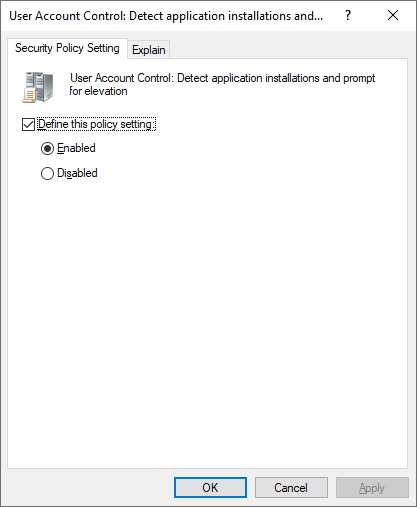
Aktiver elementet Brugerkontokontrol: Opgiv kun brugergrænsefladeadgangsprogrammer, der er installeret på sikre placeringer.
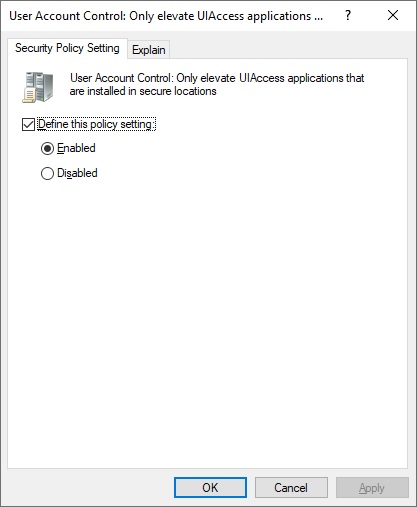
Aktiver elementet Brugerkontokontrol: Kør alle administratorer i administratorgodkendelsestilstand.
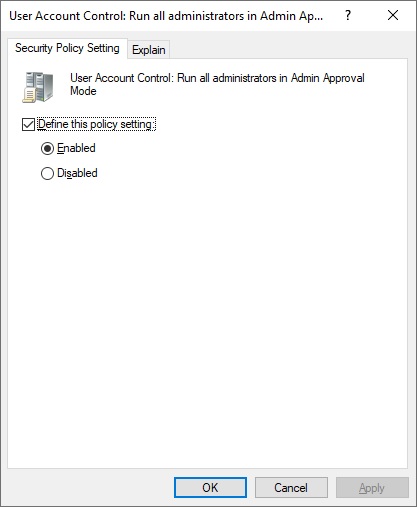
Aktiver elementet Brugerkontokontrol: Skift til sikkert skrivebord, når du beder om elevation.
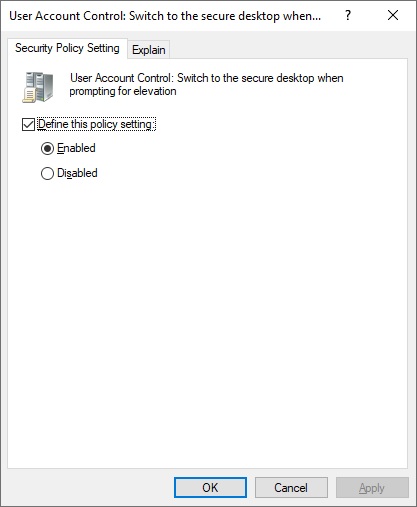
Aktiver elementet Brugerkontokontrol: Virtualiser fil- og registreringsdatabaseskrivningsfejl til placeringer pr. bruger.
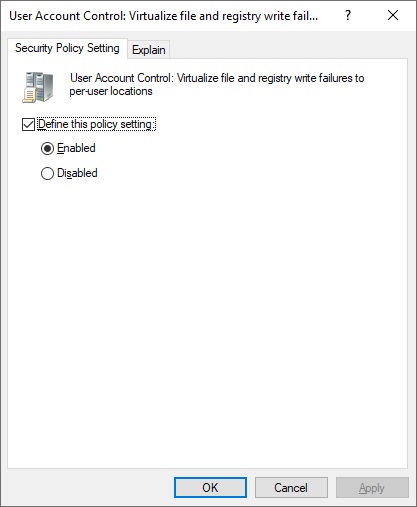
Aktiver elementet Brugerkontokontrol: Funktionsmåden for elevationsanmodningen for administratorer i administratorgodkendelsestilstand.
Vælg indstillingen Spørg efter samtykke på det sikre skrivebord.
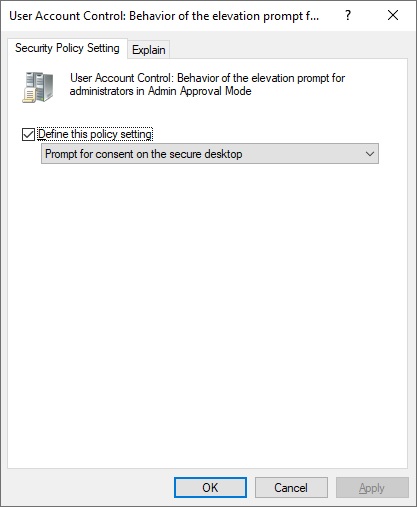
Aktiver elementet Brugerkontokontrol: Funktionsmåden for elevationsanmodningen for standardbrugere.
Vælg indstillingen Spørg efter legitimationsoplysninger.
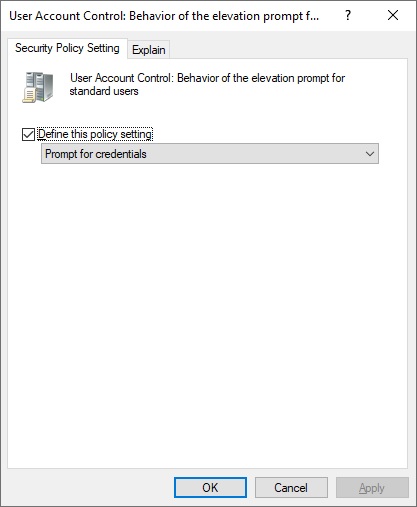
Hvis du vil gemme gruppepolitikkonfigurationen, skal du lukke editoren gruppepolitik.
Tillykke! Du er færdig med oprettelsen af gruppepolitikobjektet.
Selvstudium - Anvendelse af gruppepolitikobjektet til aktivering af Kontrol af brugeraktivering
På skærmbilledet Administration af gruppepolitik skal du højreklikke på den ønskede organisationsenhed og vælge indstillingen for at sammenkæde et eksisterende gruppepolitikobjekt.

I vores eksempel vil vi knytte gruppepolitikken med navnet MY-GPO til roden af domænet.

Efter anvendelse af gruppepolitikobjektet skal du vente i 10 eller 20 minutter.
I dette tidsrum replikeres gruppepolitikobjektet til andre domænecontrollere.
Genstart en computer, og kontroller konfigurationsindstillingerne for kontrol af brugeraf følgende.
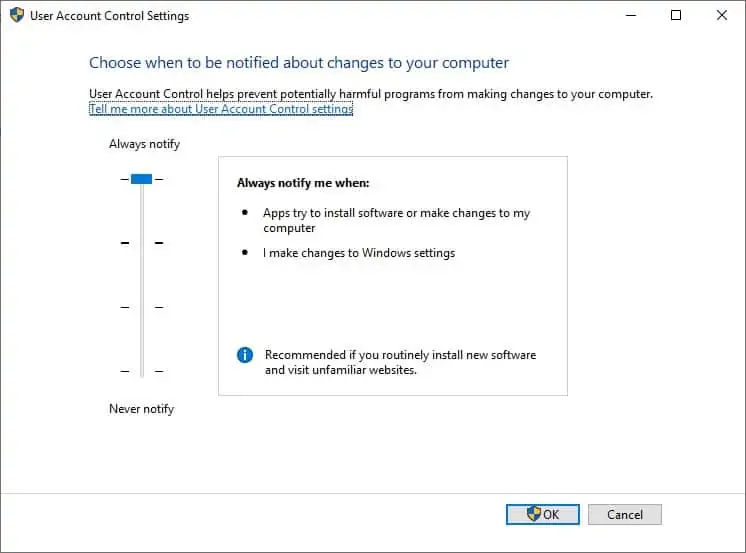
I vores eksempel har vi aktiveret Kontrol af brugerkontoadgang på alle domænecomputere ved hjælp af et gruppepolitikobjekt.
